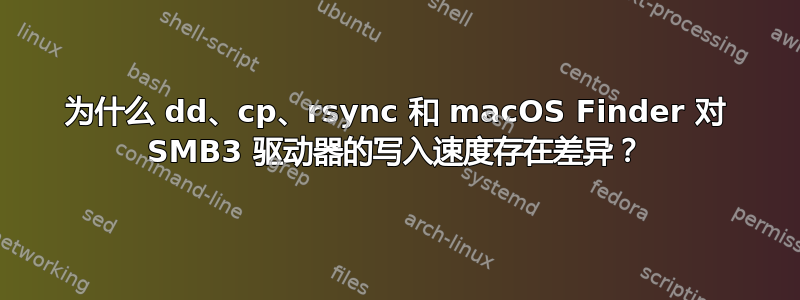
太长不看– 我们无法找到两个不同的 Mac 客户端通过 SMB 和 AFP 向我们的 NAS 写入速度限制在 60 MB/秒的原因。相比之下:同一网络中的一台旧 Windows 7 笔记本电脑的写入速度稳定在 100 MB/秒。
如果你是第一次看到这个问题,请直接跳到更新 4部分。rsync是速度低的主要原因,尽管我们不明白为什么(对于单个文件!)。
原始问题:在 Mac OS 10.11.5 及更高版本中查找 SMB3/NAS 的速度瓶颈
我们通过rsync --progress -a /localpath/test.file /nas/test.file在 macOS 和 Windows 上的复制信息进行了测试。
NAS 是 DS713+,运行其当前的 DSM 6.0.2(也使用 5.x 测试),带有两个 HGST Deskstar NAS SATA 4TB(HDN724040ALE640),采用 RAID1,仅带有千兆以太网组件和新的以太网电缆(至少为 Cat5e)。
Mac 客户端最初只能达到 20 MB/秒。但应用signing_required=no修复程序(描述这里) 通过 SMB2 和 SMB3 将写入速度提高到 60 MB/秒。AFP 也提供约 60 MB/秒的速度。结果因协议和 (Mac) 客户端的不同而变化,约为 5 MB/秒。
我们已经尝试过的:
网络
- 通过 iperf3 测试网络性能。结果:926 Mbit/s。看起来不错。
- 尝试了双链路聚合/绑定网络接口。没有变化。
- 将 MTU 增加到 6000 和 9000。没有变化。
- 检查了所有电缆。全部完好,至少 Cat5e 电缆,状况良好。
磁盘
- 检查 SMART 看起来很健康。
dd if=/dev/zero of=write.test bs=256M count=4使用各种bs设置(128/8、512M/2、1024/1)测试直接写入磁盘的速度count。结果:大约 120 MB/s(取决于块大小/数量)
中小企业/法新社
对 SMB2、SMB3 和 AFP 进行了相互比较。大致相同。
请参阅以下更新:使用错误的方法排除 macOS 的 SMB 实现。Windows 上的 SMB 速度更快,macOS 10.11 和 10.12 附带的新 SMB 设置可能是原因。- 尝试调整 SMB 设置,包括套接字选项(按照此操作说明)
- 尝试了不同版本的延迟确认设置和
rsync --sockopts=TCP_NODELAY(评论)
写入速度没有显著变化。我们仔细检查了配置是否真的加载了,并且我们正在编辑正确的smb配置文件。
系统
- 观察了 CPU 和 RAM 负载。没有达到最大值。传输期间 CPU 约占 20%,RAM 约占 25%。
- 使用几乎开箱即用的设置测试了同一个 NAS 和 DSM 5.xx。没有安装其他软件。注意:我们在不同的地方有两个这样的 NAS。它们通过 Synology 的 CloudSync 同步。结果相同。
- 停用所有可能消耗系统资源的不必要的东西。
我们认为这是一个相当默认的设置,没有花哨的适配、客户端或网络组件。根据 Synology 发布的指标,NAS 的运行速度应快 40 MB/s 到 75 MB/s。但我们就是找不到瓶颈。
客户端/NAS
Mac 客户端是 MacPro 5,1(标准有线 NIC,运行 10.12.3(16D32))和 MacBookPro10,1(Thunderbolt 网络适配器,运行 10.11.6),距离 NAS 仅约 2 米电缆,通过与测试中的 Windows 笔记本电脑相同的千兆交换机运行。
我们在不同位置安装了两台这样的 NAS,结果相同。第二台 NAS 或多或少是出厂默认设置(甚至没有安装第三方软件)。只有两个 RAID1、EXT4 格式的磁盘通过 Synology CloudSync 同步到另一台 NAS。我们甚至可以直接连接到 NAS 而无需交换机,结果相同。
重要更新
排除 macOS/OS X 的 SMB 实现的方法是错误的。我通过虚拟机进行了测试,假设它会使用自己的 SMB 版本,但显然流量被交给了 macOS,并通过其 SMB 版本运行。
使用 Windows 笔记本电脑,我现在已经能够达到平均 100 MB/s。表明 10.11 和 10.12 附带的 SMB 实现/更新可能会导致性能不佳。即使signing_required设置为no。
如果有人能指出一些可能随着更新而改变并影响性能的进一步设置,那就太好了。
更新 2 – 新见解
安德鲁·亨利在评论中指出我应该使用 Wireshark 详细调查流量以获得更多见解。
因此,我sudo tcpdump -i eth0 -s 65535 -w tcpdump.dump在 NAS 上运行,同时传输两个测试文件,一个 512 MB,一个 1 GB。并使用 Wireshark 检查转储。
我的发现:
- OS X 和 Windows 似乎使用 SMB2尽管 NAS 上已启用 SMB3(至少根据 Wireshark)。
- OS X 似乎坚持最大传输单元。数据包有 1514 个字节,远远超过网络开销并发送数据包(在转储中可见)。
- Windows 似乎发送数据包最大可达 26334 字节(如果我正确读取了数据!请验证。)即使 MTU 不允许这样做,由于它在 NAS 上设置为 1500,所以最大设置将是 9000(Synology 在他们的测试中也使用 1500 设置)。
- 尝试强制 macOS 使用 SMB3,方法是添加
smb_neg=smb3_only到/etc/nsmb.conf没有起到作用,或者至少没有导致更快的传输。 - 使用各种 TCP 延迟确认设置组合(0 到 3)运行
rsync --sockopts=TCP_NODELAY均无效果(注意:我使用默认确认设置 3 运行 tcpdump)。
我创建了 4 个 .csv 文件转储,其中 2 个是在复制 512 MB(test-2.file)时创建的,另外 2 个是在复制 1024 MB(test.file)时创建的。您可以点击此处下载 Wireshark 导出文件(25.2 MB)。它们被压缩以节省空间,并且名称一目了然。
更新 3 – smbutil 输出
smbutil statshares -a按要求输出哈里麦克在评论中。
==================================================================================================
SHARE ATTRIBUTE TYPE VALUE
==================================================================================================
home
SERVER_NAME server-name._smb._tcp.local
USER_ID 502
SMB_NEGOTIATE SMBV_NEG_SMB1_ENABLED
SMB_NEGOTIATE SMBV_NEG_SMB2_ENABLED
SMB_NEGOTIATE SMBV_NEG_SMB3_ENABLED
SMB_VERSION SMB_3.0
SMB_SHARE_TYPE DISK
SIGNING_SUPPORTED TRUE
EXTENDED_SECURITY_SUPPORTED TRUE
LARGE_FILE_SUPPORTED TRUE
OS_X_SERVER TRUE
QUERYINFO_NOT_SUPPORTED TRUE
DFS_SUPPORTED TRUE
MULTI_CREDIT_SUPPORTED TRUE
--------------------------------------------------------------------------------------------------
请注意:我确信SIGNING_SUPPORTED此处true并不意味着配置中的设置不起作用。而只是表示 NAS 支持该设置。我已三番五次检查,更改signing_required配置中的设置是否会影响写入速度(开启时约为 20 MB/s,关闭时约为 60 MB/s)。
更新 4 – 桑巴战争:新希望
这让人感觉有些尴尬,但这里的主要问题似乎再次是测量问题。
结果是rsync --progress -a写入速度大约为 30 MB/s。dd直接写入 SMB 共享并使用time cp /local/test.file /NAS/test.file速度更快,约为 85-90 MB/s,显然最快的复制方式是 macOS Finder,速度约为 100 MB/s(这也是最难测量的方法,因为没有计时或速度指示器——谁需要这些呢?o_O)。我们使用秒表首先复制 1 GB 文件,然后复制 10 GB 文件,从而对其进行了测量。
自上次更新该问题以来,我们已经尝试过什么。
- 从 Mac 客户端复制到 Mac 客户端。两者都有 SSD(MacPro 以 250 MB/s 的速度写入自己的磁盘,MacBook Pro 以 300 MB/s 的速度写入)。结果:从
ddMacBook Pro 写入 MacPro(rsync25 MB/s)的速度仅为 65 MB/s。看到 25 MB/s 时,我们开始质疑 rsync。但 65 MB/s 的速度仍然非常慢。因此,macOS 上的 SMB 实现似乎……嗯,值得怀疑。 - 尝试使用 dd 和 cp 进行不同的 ack 设置——没有成功。
- 最后,我们找到了一种方法来列出所有可用的 nsmb.conf 选项。这很简单
man nsmb.conf。注意在线版本已经过时了!
因此我们尝试了更多设置,其中包括:
notify_off=yes
validate_neg_off=yes
read_async_cnt=16
write_async_cnt=16
dir_cache_async_cnt=40
protocol_vers_map=4
streams=no
soft=yes
注意:smb_neg=smb3_only– 正如我已经预料的那样 – 不是一个有效的设置。protocol_vers_map=4应该是有效的等价物。
无论如何,这些设置对我们来说都没有什么区别。
新问题一览
为什么 rsync 复制一个 (1!) 文件的成本如此高昂。这里没有太多需要同步/比较的内容,不是吗?tcpdump 也没有显示可能的开销。
为什么在传输到 SMB 共享时比 macOS Finder
dd慢cp?似乎使用 Finder 复制时,TCP 通信中的确认明显较少。(再次说明:例如,ack 设置delayed_ack=1对我们来说没有区别。)为什么与 macOS 相比,Windows 似乎忽略了 MTU,发送了明显更大、更少的 TCP 数据包,从而获得了最佳性能。
这是来自 macOS 的数据包的样子(恒定为 1514)
"TCP","1514","[TCP segment of a reassembled PDU]"
"TCP","66","445 > 56932 [ACK] Seq=6603 Ack=35239 Win=4505 Len=0 TSval=520980697 TSecr=650208630"
这是来自 Windows 的(最多 26334 个,大小各异)
"SMB2","1466","Write Request Len:65536 Off:196608 File: test.file"
"TCP","26334","[TCP segment of a reassembled PDU]"
"TCP","7354","[TCP segment of a reassembled PDU]"
"TCP","54","445 > 49220 [ACK] Seq=6831 Ack=267030 Win=4074 Len=0"
你可以点击此处下载完整 .csv(25.2 MB),文件名说明了已复制的内容(操作系统、传输方法和文件大小)。
答案1
- 类似的问题,但有有趣的答案,也许你可以查看这个帖子,特别是评论 5:https://bugzilla.samba.org/show_bug.cgi?id=8512#c5
这里引用了“Peter van Hooft”的话。虽然我也不确定测试基于哪个 Linux 发行版和 rsync 版本。但是:1. 他给了我们一个尝试的想法- 疏标记是否可能提高性能。2.他在 NFS 协议上进行了测试,但遇到了同样的速度问题,因此,这可能不是协议(SMB2/3、AFP 等)的原因。
我们使用 rsync 将数据从一个文件服务器复制到另一个文件服务器NFS3 通过 10Gb 链路挂载。我们发现,缓冲区大小(作为快速测试)可提高性能。使用- 疏这将性能提高五十倍,从 2MBps 提高到 100MBps。
- 这是另一个关于 rsync 性能的有趣检查。 https://lwn.net/Articles/400489/
LWN.net 有一个结论,即性能问题可能与内核有关,尽管这篇文章发表于 2010 年,我们无法在 NAS 或 MacOS 上进行更改。然而,这篇文章让我们想到,内核问题可能是由校验和(我的猜测)计算。
有一件事很清楚:我应该升级 Mythtv 系统上的内核。一般来说,2.6.34 和 2.6.35-rc3 内核的性能优于旧的 2.6.27 内核。但是,无论是否进行修改,rsync 仍然无法击败以超过 100MiB/s 的速度复制的简单 cp。事实上,rsync 确实需要大量的 CPU 能力来进行简单的本地复制。在最高频率下,cp 只需要 0.34+20.95 秒的 CPU 时间,而 rsync 则需要 70+55 秒。
另外引用评论有这样一段:
请注意 rsync总是验证通过检查整个文件,确保每个传输的文件在接收端都能正确重建 校验和在文件传输过程中生成的
更新 1:我的错误,这个描述是针对--checksum的。请在此处检查:[改进了--checksum选项的描述。]附言:我的声誉不足以发布超过 2 个链接。
但是我在 rsync 手册页中找不到相同的描述,所以我猜有人正在谈论下面的粗体内容:
Rsync 使用“快速检查”算法(默认)查找大小或上次修改时间发生变化的文件。当快速检查表明文件的数据不需要更新时,将直接在目标文件上执行其他保留属性中的任何更改(根据选项的要求)。
因此,与 cp/tar/cat 相比,如果我们使用 rsync 复制一堆小文件或大文件,则可能会导致性能问题。但由于我无法阅读 rsync 的源代码,因此我无法确认这是最终原因。
我的想法是继续检查:
- awenro 使用哪个版本的 rsync 进行测试?您可以更新到最新版本吗?
- 让我们看看使用 --stats 和 -v 与 --debug=FLAGS 时会有什么输出
旗帜
--stats 这告诉 rsync 打印一组有关文件传输的详细统计信息,让您了解 rsync 算法对您的数据的有效性。
--debug=FLAGS 此选项可让您对要查看的调试输出进行细粒度控制。单个标志名称后面可以跟一个级别数字,0 表示静音该输出,1 表示默认输出级别,数字越大表示该标志的输出越多(对于支持更高级别的标志)。使用 --debug=help 查看所有可用的标志名称,它们输出什么,以及每次增加详细级别时添加什么标志名称。
最后,我建议阅读这篇补充文章以获得更多知识。
“如何通过网络传输大量数据”
moo.nac.uci.edu/~hjm/HOWTO_move_data.html
答案2
如果我没记错的话,rsync/ssh 会加密连接,而 smb 不会。如果只有一个文件,那么一个系统可能能够读取该文件,而另一个系统则不能。还要注意,要使 MTU 高于 1514,您需要启用“giants”/“Jumbo Frames”数据包,数据包需要进一步减少这一事实可能意味着“重新打包”数据包会产生开销。第二件需要注意的事情是,两端以及两端之间的所有设备都需要启用“giants”/“Jumbo Frames”。
1514 是正常的以太网帧。6k-9k 帧被称为巨型帧或“巨型帧”,具体取决于操作系统/应用程序
我的 nas(带有虚拟机的 PC,其中一个虚拟机是 NAS)与我的工作站(一台 PC)之间的平均速度为 80MB/s,使用 sftp(使用 sshfs)[未启用 giants],中间的设备是 microtik 2011(仅通过交换芯片)
请记住,MTU 是在两点之间协商的,并且沿着一条路径,您可能有多个不同容量的 MTU,而 MTU 将是可用的最低值。
编辑:SMB 对于文件传输来说效率不高。


